- Batterien sollen 10 Jahre halten (uns nicht wie bei manchen Modellen 1 Jahr), weil man sich sonst jährlich drum kümmern muss.
- Sollen im Normalmodus nicht aufgeregt blinken
- Sollen an die Decke geklebt werden können (es gibt auch welche zum Anschrauben, aber das ist aufgrund des Bohrens mehr Aufwand)
Archiv der Kategorie: Ohne Schublade
Mein VW Passat
iPhone
Verbindet man beide über Bluetooth, kann man die Auto Lautsprecher und das Auto Mikrofon zum telefonieren und Podcast hören benutzen.
Manchmal verschluckt sich die Bluetooth Verbindung. Dann hilft oft ein Neustart vom iPhone.
Will man Podcast hören, muss man im VW auf die MEDIA-Taste drücken, will man telefonieren, muss man auf die PHONE-Taste drücken.
Um eine Bluetooth Verbindung, die sich verschluckt hat, zurückzusetzen, kann man probieren, im iPhone die entsprechende Bluetooth Verbindung zu ignorieren (so heiß, dass dort)
Starterbatterie wechseln
Knackpunkt 1: Lieferung
„Bei der Battterie ist eine Lagerung in einem Paketshop nicht möglich – es handelt sich strenggenommen um „Gefahrgut“ welches gewissen Voraussetzungen bei der Lagerung bedarf.“ DPD hat mir nur die Option der Lieferung nach Hause angeboten – den Liefertermin konnte man jedoch bestimmen. (Support des Online-Händlers)
Knackpunkt 2: schwer erreichbare Schraube
Die 6-Kant-Schraube zur Fixierung der Batterie ist 13mm breit und sitzt 20cm tief. Habe mir Connex COX583013 Steckschraubendreher mit T-Griff, 13 x 230 mm bestellt.
Knackpunkt 3: Anlernen
Wenn man exakt die gleiche Batterie nimmt, wie die gerade verbaute alte, dann könne man sich das Anlernen (wofür man eine Spezialsoftware kaufen muss) sparen (Quelle). Bei mir ist das: ORIGINAL VAG Autobatterie Batterie Starterbatterie 12V 68Ah 380/680A/EN 000915105CC, die ich käuflich heute nur hier online erwerben kann = 296,69 €. Telefonisch habe ich den Preis bei der VW Vertragswerkstatt erfragt – dort kann man auch die Batterie nur holen und sie selbst einbauen – der betrug 441€ plus Einbau 150€.
Windows Explorer
auf Windows Server 2019
Auf einem Windows Server 2019 sind die Taskbar und jedes geöffnete Windows Explorer-Fenster im gleichen explorer.exe Prozesses. Das Killen dieses einen Prozesses führt dazu, dass sowohl alle Windows Explorer-Fenster, als auch die Taskbar gekillt werden. Dem entsprechend ist das Attribut „MainWindowTitle“ des Prozesses auch 0 oder leer.
auf Windows 10
Auf Windows 10 ist das anders: da ist die Taskbar in einem eigenen Prozess und jedes Fenster. Bei Letzteren ist das „MainWindowTitle“ mit dem Wert besetzt, der auch als Titel tatsächlich das Fenster schmückt:

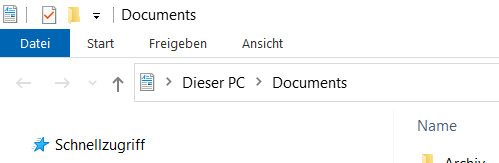
Der Prozess für die Taskbar ist im „MainWindowTitle“ ebenfalls leer.
Kille Explorer-Fenster ohne Taskbar zu verlieren
Powershell:
taskkill /f /IM explorer.exe
Start explorer.exe
Windows Explorer als Admin ausführen
Auf Windows Server 2022
- cmd als admin ausführen
- start explorer in cmd eingeben
